Schritt 1:
Bitte laden Sie von der Webseite: https://www.turbolog.de/downloadtl4.htm folgende Dateien herunter:
1.Das TurboLog 4 Installationsarchiv: TurboLog 4.13_Setup.exe
2.Das Archiv mit dem technischen Referenz Handbuch: TurboLog 4.13 Dok_Setup.exe
3.Diese Starthilfe: QuickStart_TL4_Deutsch.pdf
... und speichern Sie die Dateien in einem temporären Verzeichnis auf Ihrer Festplatte, z.B. in C:\temp .
Schritt 2:
Die Installation der heruntergeladenen Archive ist denkbar einfach, weil sie den allgemeinen WINDOWS Standards folgt.
Gehen Sie also nun in das gewählte temporäre Verzeichnis und öffnen Sie zunächst per Doppelklick das selbst extrahierende Installationsarchiv TurboLog 4.13_Setup.exe.
Zunächst geht das Fenster des Installationsassistenten auf:
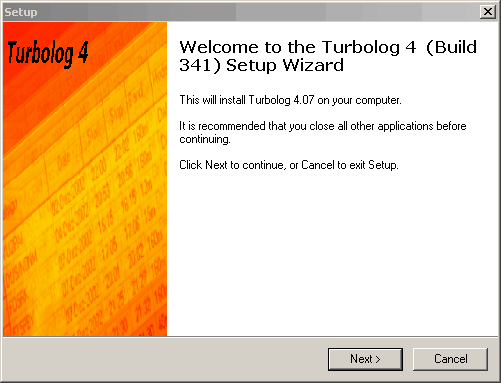
Abb.2: Installations Assistent
Klicken Sie die Schaltfläche Next um fortzufahren.
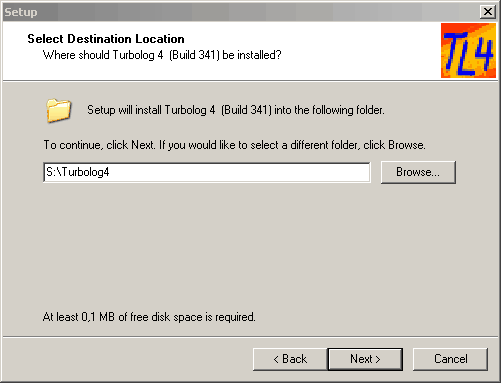
Abb. 3: Auswahl des Installationsverzeichnissesl
Um Probleme mit Zugriffsrechten bei Windows XP-Professional, XP-Home Edition und Windows 7 zu vermeiden, sollten Sie nicht dem Standardvorschlag:
C:\Programme\... folgen.
Wählen Sie lieber zur Sicherheit, wie im Bild gezeigt, ein Verzeichnis wie z.B.:
D:\TurboLog\...
D:\Programme\...
S:\Turbolog\...
Nachdem die Auswahl steht, klicken Sie die Schaltfläche Next um fortzufahren.

Abb. 4: Anlegen/Überschreiben bestätigen
Bestätigen Sie in jedem Fall mit Ja. ( Beim Update einer bestehenden TurboLog 4 - Version muss die alte Installation überschrieben werden, also auch in diesem Fall: Ja ).
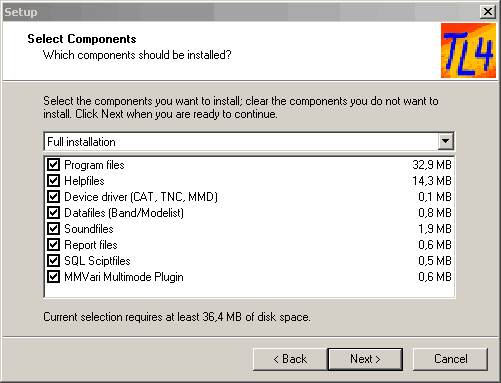
Abb. 5: Auswahl einzelner Komponenten
Klicken Sie die Schaltfläche Next beim Erscheinen des Fensters zur Komponentenauswahl. Ändern Sie bitte keine Einstellung.
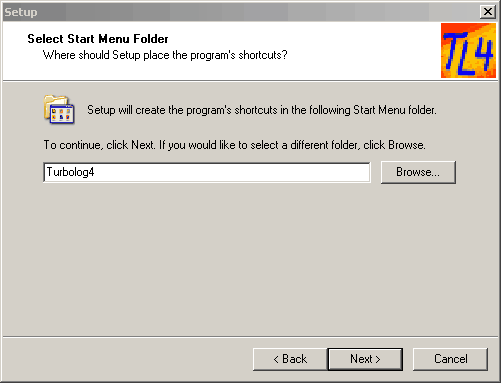
Abb. 6: Auswahl des Start Menu Verzeichnisses
Auch beim Erscheinen des nächsten Fensters klicken Sie die Schaltfläche Next.
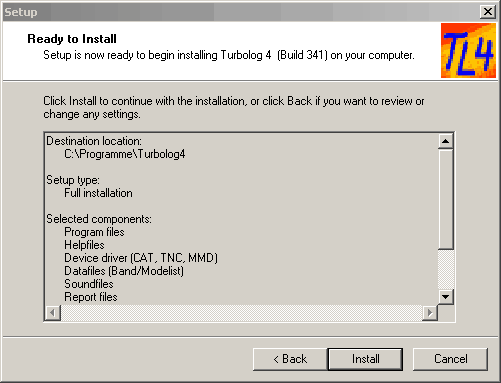
Abb. 7: Erinnerung vor der Installation
Hierauf klicken Sie die Schaltfläche Install.
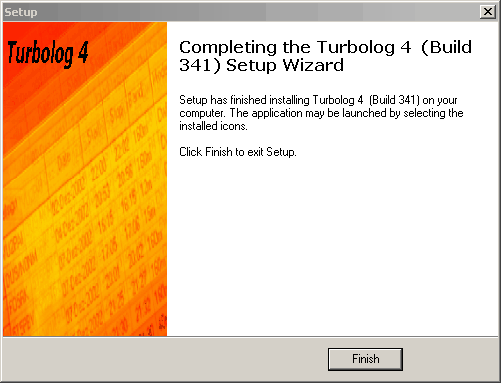
Abb. 8: Beenden der Installation
Mit dem Klicken der Schaltfläche Finish ist die Installation von TurboLog 4 beendet.
Schritt 3:
Das Archiv mit dem technischen Referenz Handbuch: TurboLog 4.19 Dok_Setup.exe wird ebenfalls per Doppelklick und mit Hilfe des Installationsassistenten installiert. Sie können das Handbuch in einem Verzeichnis Ihrer Wahl anlegen. Das Format des Dokumentes ist PDF Portable Data Format; es erfordert den ADOBE Acrobat Reader.
Schritt 4:
Die(se) Starthilfe: QuickStart_TL4_Deutsch.pdf wird einfach in ein Verzeichnis Ihrer Wahl kopiert und dort standardmäßig zum Lesen geöffnet oder ausgedruckt.
14.06.2023